【Word・ワード】表の余白とセルの間隔を設定する

表の文字と枠の間って、もっと広くできないかな?

表の余白ということですね、設定してみましょう。
- 表の余白の設定は「表ツール レイアウトタブ」→「セルの配置」
- セルの間隔の設定は「表ツール レイアウトタブ」→「セルの配置」→「セルの間隔を指定する」
【Word・ワード】表の余白を設定する
Wordで表を作ると、セルと文字の間隔はだいたいこんな感じですよね。
これだと詰まった感じがするので、もっと広げたい……
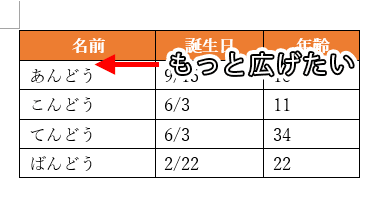

表にも余白という概念がありまして。

概念……!
というわけで、セルと文字の間隔は、表の余白で調整できそうですね!
ステップ1
まず余白を変更したい表内を、どこでもいいのでクリックします。
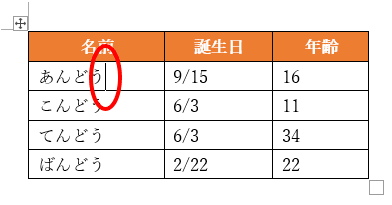
ステップ2
「表ツール レイアウトタブ」→配置のところにある「セルの配置」をクリックします。
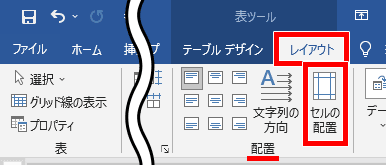

「参考資料タブ」の左にあるレイアウトタブではありませんので、ご注意ください。
ステップ3
表のオプションダイアログボックスが出てきました。
「既定のセルの余白」の下から、上下左右の余白を設定できます。
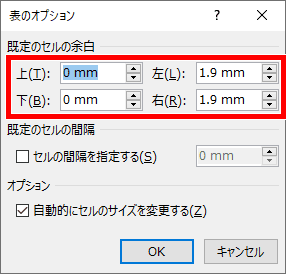
ステップ4
今回はこのように、セルの余白を設定してみました。
設定できたら「OK」をクリックします。
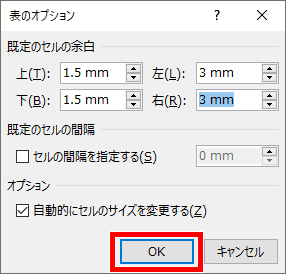
完了!
無事、上下左右の余白を設定できました!
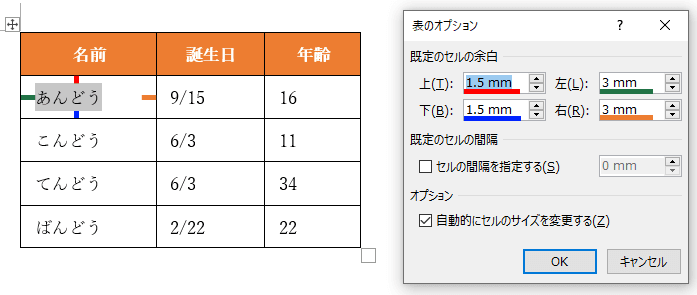
【Word・ワード】セルの間隔を設定する

もう一つ、セルの間隔というものもお伝えしておきますね。

セルの、間隔?
セルの間隔はその名の通り、セルとセルの間のこと。
セルの間隔を広げると、こんな感じになります。
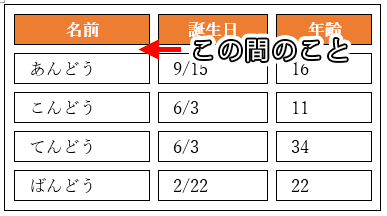

いつ使うかな……?
ステップ1
「セルの配置」まで、操作は同じです。
セルの間隔を変更したい表内をクリック。
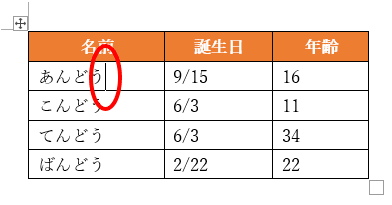
ステップ2
「表ツール レイアウトタブ」→配置のところにある「セルの配置」をクリックします。
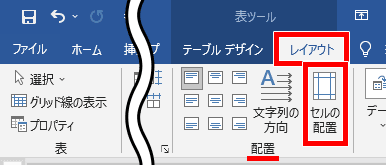

「参考資料タブ」の左のじゃないよ!
ステップ3
表のオプションで、次の操作をします。
- 「セルの間隔を指定する」をクリックし、チェックを入れる
- その右のボックスから、間隔を指定
- 指定できたら「OK」

完了!
無事、セルの間隔を指定できました!
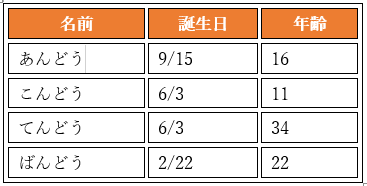
これで、表の余白を広くすれば、見やすい表ができますね!
それでは、お疲れさまでした!
- 表の余白の設定は「表ツール レイアウトタブ」→「セルの配置」
- セルの間隔の設定は「表ツール レイアウトタブ」→「セルの配置」→「セルの間隔を指定する」





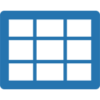



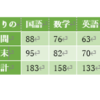
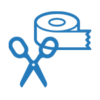






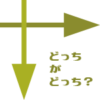

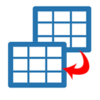
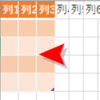
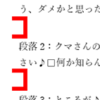


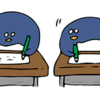




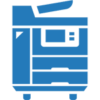







ディスカッション
コメント一覧
まだ、コメントがありません